
Smartphones sind ein wichtiger Bestandteil unseres Lebens und es ist kein Wunder, dass auch immer mehr Gamer Spiele auf ihren Android Smartphones spielen. Erfahrene Gamer möchten gerne ihre Skills und Tricks zeigen, während andere lieber Tutorials anfertigen. Doch wie können Sie Android Spiele aufnehmen? Wir möchten Ihnen gerne verschiedenen Android Android Spiele Recorder vorstellen.
So können Sie einfach Smartphone Spiele aufnehmen
Die beste Lösung – Apowersoft Android Recorder
Apowersoft hat dieses Programm insbesondere für Android Nutzer herausgebracht. Es dient wegen seiner hohen Kompatibilität und der vielen Funktionen auch gut als Gameplay Recorder. Durch die Verwendung dieses Programm können Sie alle Bildschirminhalte, also auch Gameplays, direkt auf Ihrem Smartphone aufnehmen. Zusammen mit der Aufnahme können Sie auch den System-Sound sowie Ihre eigene Stimme aufnehmen. Dank des Chromecast Features können Sie zudem Ihren Android Screen auf PC anzeigen (Windows und Mac), um die Spiele auf einem größeren Monitor mit besserem Sound zu genießen. Folgen Sie einfach diesen Schritten, um das Programm anzuwenden:

- Klicken Sie zunächst auf die „Download“ Schaltfläche und installieren Sie das Programm auf Ihrem Computer.
- Nehmen Sie einige Einstellungen wie den Audioeingang vor. Um auch Ihre Kommentare aufnehmen können, wählen Sie „System-Sound und Mikrofon“ aus. Nehmen Sie jetzt Ihr Android Mobilgerät in die Hand und verbinden Sie es mit demselben WLAN-Netzwerk wie Ihr Computer.
- Öffnen Sie nun das Benachrichtigungsfenster Ihres Android Smartphones und suchen Sie nach dem „Übertragen“ Symbol. Tippen Sie darauf und Sie sollten Ihren Computernamen sehen. Tippen Sie darauf und die Verbindung sollte sich herstellen.
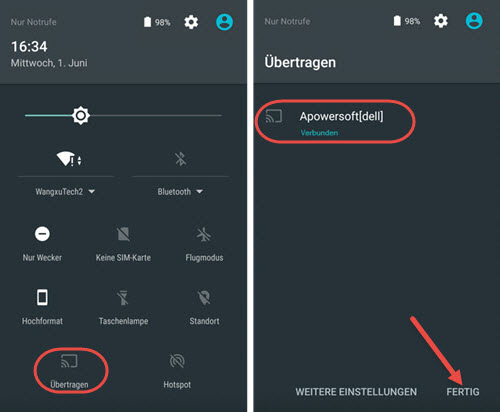
Hinweis: Wenn Sie das „Übertragen“ Symbol nicht auf Ihrem Smartphone sehen, öffnen Sie den Google Play Store und laden die Google Cast App herunter. Führen Sie diese aus und tippen Sie auf „Bildschirm/Audio streamen“, um eine Verbindung mit Ihrem Computer herzustellen.

- Ihr Bildschirm sollte nun auch auf dem Computermonitor erscheinen. Sie können jetzt das Spiel spielen und ein Video aufnehmen, indem Sie auf die Taste oben tippen.
- Tippen Sie auf die Stop-Taste, um die Aufnahme zu beenden. Das Video wird automatisch im Ausgabeordner gespeichert.

Dieses Aufnahme Programm für Handy Spiele funktioniert auch mit Pokémon Go. Wenn Sie also Ihre einmaligen Pokémon anderen zeigen möchten, können Sie diesen wunderbaren Pokémon Go Recorder verwenden.
Geeignete Apps für Android Spiele-Aufnahmen
Wenn Sie Ihr Android Gameplay ohne Accessoires aufnehmen möchten, gibt es eine Reihe hilfreicher Apps, die den Screen von Android Smartphones direkt aufnehmen können. Viele dieser Apps sind jedoch voll mit Werbeeinblendungen, Malware oder Wasserzeichen und haben zeitliche Einschränkungen. Doch keine Sorge! Wir listen Ihnen nun einige Apps auf, die garantiert sicher und einfach zu bedienen sind, um Gameplay-Aufnahmen durchzuführen.
1. Apowersoft Bildschirm Recorder

Apowersoft bietet Ihnen auch eine mobile Version des Screen Recorders, die Sie direkt im Google Play Store herunterladen können. Diese App hat kein zeitliches Limit und keine Wasserzeichen oder Werbeeinblendungen. Damit können Sie Android Spiele wie Clash of Clans, Minecraft usw. aufnehmen. Während dem Spielen können Sie sich dabei auch selbst per Webcam aufnehmen oder auch Ihre Stimme aufzeichnen. Sie können neben Videoaufnahmen auch Screenshots machen. Diese App ist ab Android 5.0 kompatibel.
2. AZ Screen Recorder
 Eine weitere empfehlenswerte Android Recorder App ist der AZ Screen Recorder. Ganz ohne Zahlung oder Rooting können Sie so kinderleicht Videos auf Android Betriebssystemen aufnehmen. Dank der einfachen Menüführung werden Sie keine Probleme haben, Videos oder Screenshots von Ihren Spielen zu machen. Sie können die Bildausrichtung, die Auflösung und weitere Einstellungen manuell anpassen. Neben dem Systemton können Sie auch den Ton Ihres Mikrofons aufzeichnen. Auch diese App ist ab Android 5.0 kompatibel.
Eine weitere empfehlenswerte Android Recorder App ist der AZ Screen Recorder. Ganz ohne Zahlung oder Rooting können Sie so kinderleicht Videos auf Android Betriebssystemen aufnehmen. Dank der einfachen Menüführung werden Sie keine Probleme haben, Videos oder Screenshots von Ihren Spielen zu machen. Sie können die Bildausrichtung, die Auflösung und weitere Einstellungen manuell anpassen. Neben dem Systemton können Sie auch den Ton Ihres Mikrofons aufzeichnen. Auch diese App ist ab Android 5.0 kompatibel.
Fazit
All dies sind geeignete Tools, auf die Gamer zurückgreifen können, um Gameplay von Android Spielen aufnehmen zu können. Zeigen Sie allen Ihre Skills und Tricks!
Kommentar hinterlassen 0 Kommentare